cad连续标注怎么用?
时间:2024-10-21 01:47:58 来源:互联网 阅读:
今天小编讲解了cad连续标注怎么用的相关教程,下文就是关于cad连续标注怎么用的详细步骤,一起来学习吧,希望可以帮助到大家。
1、打开cad,以一条多线段为例(如图所示)。
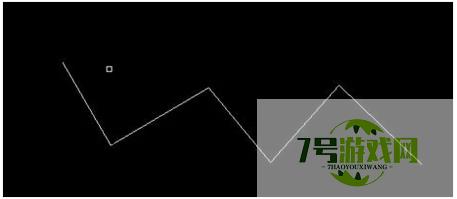
2、点击标注,选择需要的标注类型(如图所示)。

3、对多线段第一段进行标注(如图所示)。
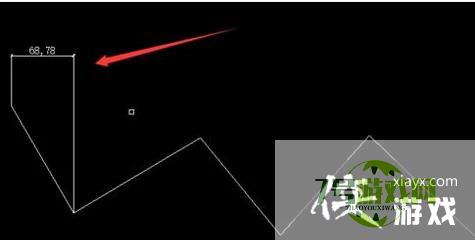
4、在第一个标注完成之后,输入连续标注的快捷命令“dco”(如图所示)。
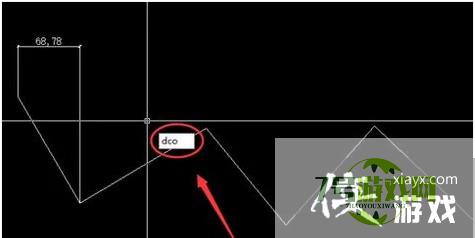
5、依次点击所需要标注的线段端点,进行连续标注(如图所示)。
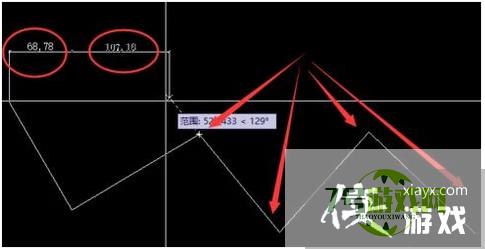
6、最后即可完成(如图所示)。

最新更新
更多软件教程
更多-
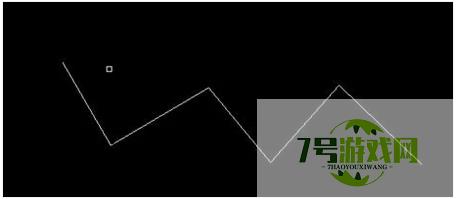
- cad连续标注怎么用?
-
互联网
10-21
-
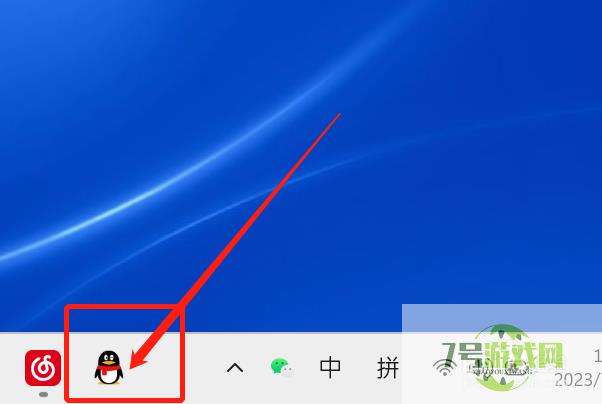
- 如何快速找到NBA的QQ群?
-
互联网
10-21
-
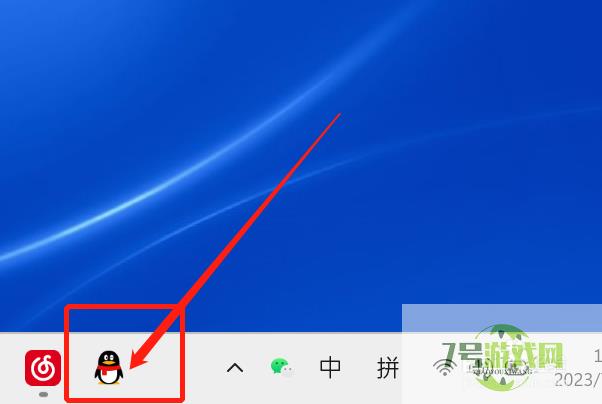
- 双鱼座QQ群怎样快速找到?
-
互联网
10-21
-
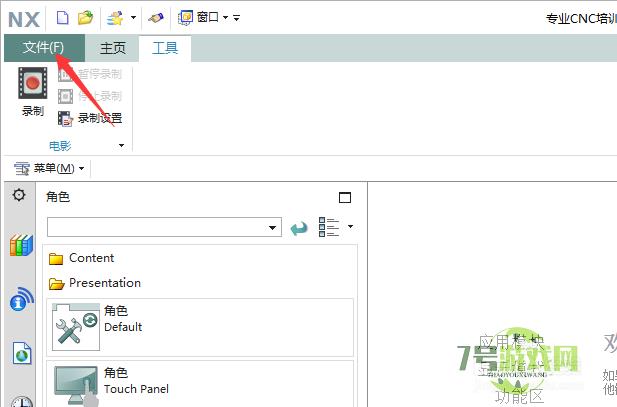
- NX 10.0怎么开启显示模型视图边界
-
互联网
10-21
-
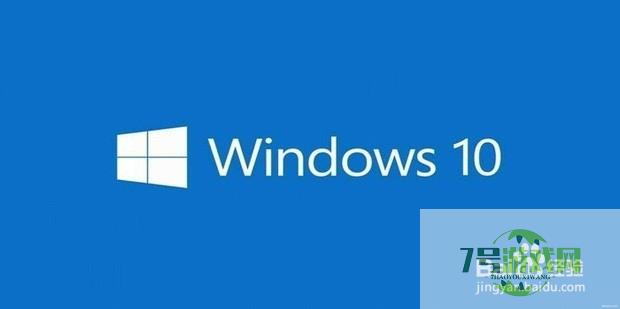
- 电脑一开机内存占用90%多怎么办
-
互联网
10-21
-
如有侵犯您的权益,请发邮件给3239592717@qq.com











